如何添加 WooCommerce 產品(以編程方式和管理面板)
已發表: 2020-06-09您是否正在設置您的在線商店並想要創建產品? 在這裡,我們將向您展示如何從管理面板和以編程方式在 WooCommerce 中添加產品的完整指南。 您將學習如何添加簡單、可變、分組和外部產品。 但這還不是全部。 我們還將向您展示如何批量添加產品、相關產品和帶有特色圖片的產品。
WooCommerce 產品簡介
在我們開始之前, 我們首先需要了解什麼是產品及其主要組成部分。 WooCommerce 產品是您在在線商店中銷售的實體或數字產品。 此外,一些特殊功能將產品與 WordPress 網站上的博客文章和其他頁面區分開來。
WooCommerce 產品附加了很多信息,例如圖像、標題、特色圖像、描述、價格、變化、可用庫存等。 此外,還有不同的產品類型。 這些是附加在產品上的標籤,定義了在銷售過程中如何處理它們,使客戶和店主都更容易。
WooCommerce 產品類型
WooCommerce 中有 4 種類型的產品:簡單、可變、分組和外部/附屬。 此外,簡單和可變的產品可以是可下載的或虛擬的。
1) 簡單的產品
這是每個商店銷售的最常見的產品類型。 這是一個獨特的產品,沒有任何變化或選項。 例如,一件百搭的 T 卹。
2) 可變產品
可變產品具有某種變化,例如顏色、尺寸、類型等。 對於每個可用選項,他們可以有不同的 SKU、價格或庫存。 例如,有不同顏色和尺寸的 T 卹。
3) 分組產品
顧名思義,分組產品是一組相關產品,您可以按單位銷售,但分組在一個包中。 例如,一套餐具,包括叉子、刀子和勺子。
4) 外部/附屬產品
主要用於外部或聯屬網絡營銷,這些是在您的網站上列出但在其他網站上出售的產品。
可下載和虛擬產品
虛擬產品
虛擬產品無法實物交付,因此 WooCommerce 中的所有交付功能都被禁用。 虛擬產品的示例是聊天支持、個人網絡研討會或其他平台上的帳戶激活。
可下載產品
顧名思義,這是您可以下載的東西。 可下載產品啟用附加字段,您可以在其中將可下載文件附加到產品。 這樣,客戶可以通過訂單通知電子郵件獲得下載鏈接。 這非常適合交付任何類型的文件,例如電子書、圖片庫、軟件等。 現在我們更好地了解了 WooCommerce 中的所有產品類型,讓我們看看如何將產品添加到我們的商店。
如何在 WooCommerce 中添加產品
在 WooCommerce 中創建產品有兩種主要方法:
- 以編程方式
- 從管理面板
在本指南中,我們將逐步向您展示這兩種方法。 下面,您將找到內容索引,因此您可以直接轉到您感興趣的部分。
- 如何在 WooCommerce 中以編程方式添加產品?
- 創建一個插件以編程方式在 WooCommerce 中添加產品
- 鉤子
- 如何以編程方式添加多個產品
- 以編程方式添加帶有特色圖片的產品
- 如何以編程方式添加可變產品
- 以編程方式向產品添加更多信息
- 如何從 WooCommerce 的管理面板添加產品?
- 從 WooCommerce 儀表板添加產品的方法
- 產品編輯器頁面
- 元框和產品數據元框
- 如何從 WooCommerce 儀表板添加相關產品
- 如何從 WooCommerce 管理面板批量添加產品
1. 如何在 WooCommerce 中以編程方式添加產品
在本節中,您將學習如何編寫自定義解決方案並以編程方式創建產品。 即使您是初學者也可以遵循本指南,但一些編程技巧會有所幫助。 有許多 PHP 腳本可以以編程方式添加產品,但大多數都缺乏驗證。 因此,您需要更改添加驗證邏輯的片段。
當我第一次嘗試遵循這些教程時,我每次都遇到同樣的問題。 這些產品是在任何給定時間添加的,有時是在我重新加載頁面或導航到另一個頁面時。 結果,我得到了超過 45 種產品,卻沒有我想要的解決方案。 因此,為了避免與我們添加產品的確切時刻相關的所有這些衝突,我們找到了一個簡單而有效的解決方案。
我們創建了一個自定義插件來添加我們的產品。 這樣,我們可以控制何時添加具有對開發人員友好的測試環境的產品,而無需處理複雜的驗證功能。
創建一個插件以編程方式在 WooCommerce 中添加產品
儘管這聽起來很複雜,但如果您沒有編碼技能,請不要擔心。 它只是一個只有兩個文件的簡單插件。
1) 首先,在桌面上創建一個文件夾,然後打開您喜歡的代碼編輯器或簡單的文本編輯器。
2)然後,在文件夾中創建兩個文件:
QuadLayers_add_product // folder
__quadlayers_add_product.php // file
__class_quadlayers_add_product.php // file
我們已將文件夾命名為QuadLayers_add_product ,但您可以使用其他名稱,只要您更改文件的內容以匹配它。
3) 現在,將以下代碼粘貼到quadlayers_add_product.php文件中:
/**
* @link https://quadlayers.com/
* @since 1.0.0
* @package QuadLayers Add Product to WooCommerce
* Plugin Name: QuadLayers Add Products
* Plugin URI: https://quadlayers.com/
* Description: Adding products programmatically to WooCommerce * Name: Store Vendor Total
* Version: 1.0.0
* Author: Sebastopolys
* Author URI: https://quadlayers.com/
* License: GPL-2.0+
* License URI: http://www.gnu.org/licenses/gpl-2.0.txt
* Text Domain: quadlayers_ap
*/
if(!defined('ABSPATH')){die('-1');}
function QuadLayers_init(){require plugin_dir_path( __FILE__
).'class_quadlayers_add_product.php';
$run = new QuadLayers_class;
}
QuadLayers_init();
這個文件不會做太多事情。 它只是插件的網關入口。 它只是調用另一個文件並運行它。
4)粘貼代碼後,保存更改。
5) 然後,打開class_quadlayers_add_product.php文件並將以下內容粘貼到其中:
class QuadLayers_class{ public function __construct(){
add_action(wp_head,array($this,'quadlayers_add_product'));
}
public function quadlayers_add_product(){
echo ' This works…
';
}
}
6) 現在,將這兩個文件打包成一個.zip文件並將其安裝在您的 WordPress 網站上。
7) 如果一切順利,您將在 WordPress 儀表板插件列表中看到您的新插件。 打開它並檢查您是否可以在頁面頂部看到“This works...” 。 如果您看到它,您可以繼續下一步。
鉤子
如果您熟悉 WordPress 開發,您可能知道現在您需要某種鉤子來添加您的 WooCommerce 產品。 我們將使用WPactivated_plugin()來確保我們只在激活插件時添加產品一次。 這很重要,因為如果您停用並激活插件,產品將被複製。 但是,這是一個開發模式插件,您可以通過添加自定義邏輯以多種方式對其進行改進。
如果您不確定鉤子是如何工作的,請查看我們關於如何使用鉤子的指南。 如果您想了解有關結帳掛鉤的更多信息,請查看我們的教程以使用掛鉤自定義 WooCommerce 結帳頁面。
所以現在,讓我們將魔術鉤添加到文件中,並在quadlayers_add_product()函數中添加更多代碼:
class QuadLayers_class{
public function __construct(){
add_action('activated_plugin',array($this,'quadlayers_add_product'));
}
public function quadlayers_add_product(){
$post_id = wp_insert_post( array(
'post_title' => 'Great product!',
'post_content' => 'Hey, this is our new product',
'post_status' => 'publish',
'post_type' => "product",
) );
wp_set_object_terms( $post_id, 'simple', 'product_type' );
}
}
而已! 激活插件或如果未激活則重新加載頁面,您將在產品列表頁面上找到新產品。
如何在 WooCommerce 中以編程方式添加多個產品
如果您查看代碼,您將看到產品存儲為數組。 要以編程方式創建多個產品,您可以構建一個多維數組,其中包含所需數量的產品。 這樣,您可以一次添加數千種產品,將您擁有的數據格式與 PHP 數組的正確語法相匹配。
您可以使用for()語句循環遍歷數組,以添加與數組中一樣多的產品。 例如,以下腳本將添加三種不同的產品:
public function quadlayers_add_product(){ $product_array=array( array( 'post_title' => 'This is the first product', 'post_content' => 'Description of the first product', 'post_status' => 'draft', 'post_type' => "product",), array( 'post_title' => 'Second product title', 'post_content' => 'Description of second product', 'post_status' => 'draft', 'post_type' => "product"), array( 'post_title' => 'Title of third product', 'post_content' => 'Description of the third product', 'post_status' => 'draft', 'post_type' => "product") );for ($i=0; $i < count($product_array); $i++) { $post_id = wp_insert_post( $product_array[$i] ); wp_set_object_terms( $post_id, 'simple', 'product_type' ); }
使用該代碼,您只需為每個產品添加標題、描述和狀態。 但是,如果您需要添加更多信息怎麼辦? 為此,您可以使用 WordPress 數據庫 API 中的update_post_meta()函數。 因此,讓我們更進一步,為產品添加更多信息。
在這裡,我們將包括產品類型、價格、特色、庫存、庫存狀態和 SKU:
public function quadlayers_add_product(){ $product_1=array( 'post_title' => 'This is the first product!', 'post_content' => 'Description of the first product', 'post_status' => 'draft', 'post_type' => "product",);$post_id = wp_insert_post( $product_1 ); wp_set_object_terms( $post_id, 'simple', 'product_type' ); update_post_meta( $post_id, '_price', '156' ); update_post_meta( $post_id, '_featured', 'yes' ); update_post_meta( $post_id, '_stock', '23' ); update_post_meta( $post_id, '_stock_status', 'instock'); update_post_meta( $post_id, '_sku', 'jk01' ); }
請記住,SKU 應該是唯一的。 如果您嘗試兩次添加具有相同 SKU 的產品,則會收到錯誤消息。 您可以使用更多元字段。 查看 WooCommerce 文檔以查找完整列表。
如何在 WooCommerce 中以編程方式創建具有特色圖像的產品
要將特色圖片添加到產品中,首先需要將圖片上傳到媒體庫。 如果這不可能,還有其他一些方法可以以編程方式將圖像添加到媒體庫。
例如,您可以將圖像批量上傳到庫並在您的函數中獲取它們的 id。 特色圖片是insert_post()函數中可用的元值之一,因此您可以使用以下代碼添加特色圖片:
update_post_meta( $post_id, '_thumbnail_id', '13' ); 其中13是上傳到媒體庫的圖片id。
您還可以將您的產品 ID 添加到主數組以上傳多個產品,如下所示:
$product_array=array( array( 'post_title' => 'This is the first product', 'post_content' => 'Description of the first product', 'post_status' => 'draft', 'post_type' => "product", '_thumbnail_id' =>13), array( 'post_title' => 'Second product title', 'post_content' => 'Description of second product', 'post_status' => 'draft', 'post_type' => "product", '_thumbnail_id' =>22), array( 'post_title' => 'Title of third product', 'post_content' => 'Description of the third product', 'post_status' => 'draft', 'post_type' => "product", '_thumbnail_id' =>11) );要找到圖像 ID,請在打開它們時檢查瀏覽器中的 URL。 您還可以在媒體庫儀表板中檢查圖像 ID。 最後,要批量上傳圖片,您還可以從查詢_thumbnail_id 元名稱的數據庫的wp_postmeta表中檢索所有圖片 ID,並將它們與您的函數集成。

以編程方式添加可變產品
要在 WooCommerce 中以編程方式創建可變產品,您只需更改wp_set_object_terms()函數的第二個參數:
wp_set_object_terms( $post_id, 'variable', 'product_type' );同樣,您可以將產品定義為分組或外部。
以編程方式向產品添加更多信息
熟悉update_post_meta() ,您將能夠以編程方式輕鬆添加 WooCommerce 產品及其所有信息。 這些是用於添加或編輯產品的更多可用元值:
update_post_meta( $post_id, '_visibility', 'visible' ); update_post_meta( $post_id, '_stock_status', 'instock'); update_post_meta( $post_id, 'total_sales', '0' ); update_post_meta( $post_id, '_downloadable', 'no' ); update_post_meta( $post_id, '_virtual', 'yes' ); update_post_meta( $post_id, '_regular_price', '' ); update_post_meta( $post_id, '_sale_price', '' ); update_post_meta( $post_id, '_purchase_note', '' ); update_post_meta( $post_id, '_featured', 'no' ); update_post_meta( $post_id, '_weight', '' ); update_post_meta( $post_id, '_length', '' ); update_post_meta( $post_id, '_width', '' ); update_post_meta( $post_id, '_height', '' ); update_post_meta( $post_id, '_sku', '' ); update_post_meta( $post_id, '_product_attributes', array() ); update_post_meta( $post_id, '_sale_price_dates_from', '' ); update_post_meta( $post_id, '_sale_price_dates_to', '' ); update_post_meta( $post_id, '_price', '' ); update_post_meta( $post_id, '_sold_individually', '' ); update_post_meta( $post_id, '_manage_stock', 'no' ); update_post_meta( $post_id, '_backorders', 'no' );這就是第一部分的結尾。 到目前為止,您應該能夠以編程方式將產品添加到您的 WooCommerce 商店。 但是,如果您對該方法不滿意,請查看以下部分,您將在其中學習從管理面板添加產品。
2. 如何從 WooCommerce 的管理面板添加產品
以編程方式將 WooCommerce 產品添加到您的商店是大多數開發人員的首選方式。 但是,如果這不是您的情況,請不要擔心。 在這裡,我們將向您展示如何從管理面板添加產品。 WooCommerce 管理面板提供了幾種上傳產品的方法。 每種方法都有優點和缺點,並且根據情況或多或少會感到舒服。 無論您使用哪一種,它們都將幫助您將產品添加到您的在線商店。
從 WooCommerce 儀表板添加產品
如果您在網站後端儀表板上,添加產品的最快方法是從“產品”選項卡。 當您將鼠標懸停在Products上時,您會看到一些選項出現。 點擊新增進入產品編輯器頁面。 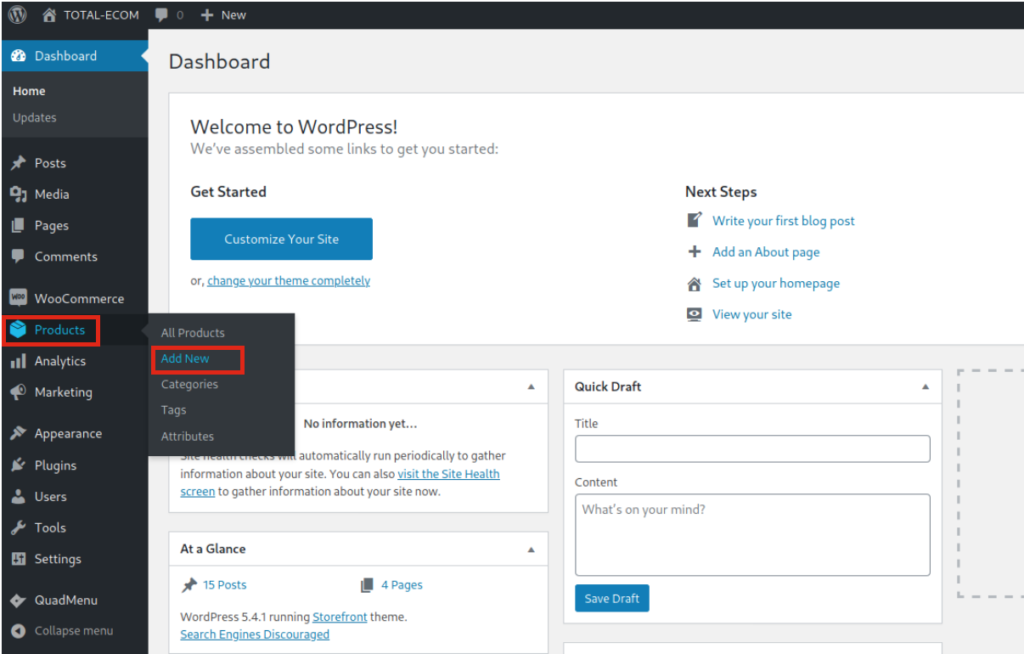
在前端,您可以找到另一個一鍵發布產品的快捷方式。 登錄後,您會在頂部工具欄中看到一個+新建按鈕。 將鼠標懸停,您會看到它顯示一個下拉列表,您可以在其中選擇Products 。 同樣,您可以使用相同的按鈕來創建帖子、頁面、優惠券或任何類型的內容。
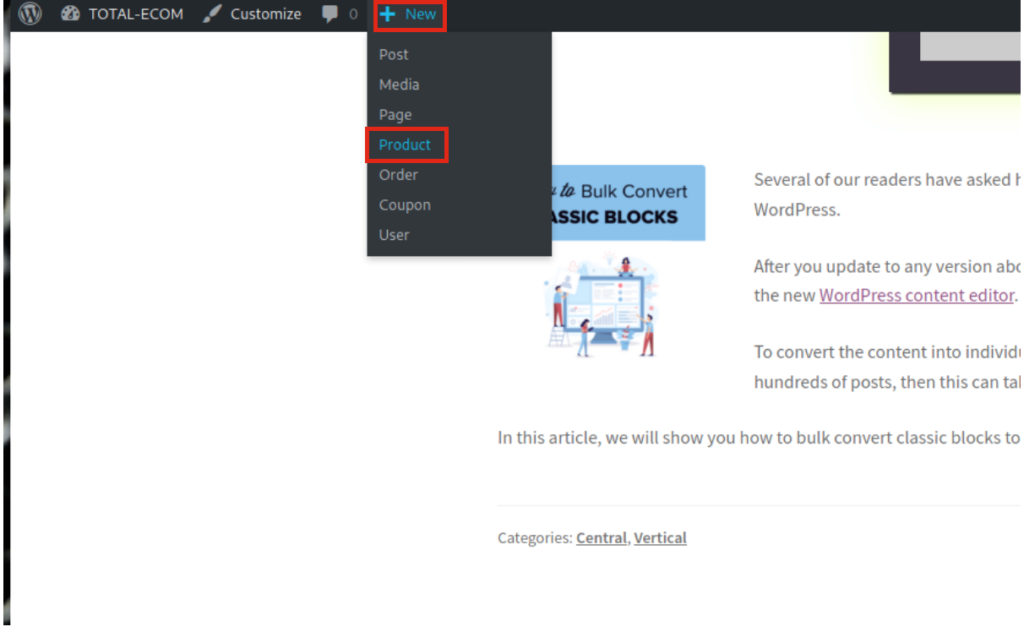 您還可以通過單擊添加新按鈕從產品列表頁面添加產品。
您還可以通過單擊添加新按鈕從產品列表頁面添加產品。
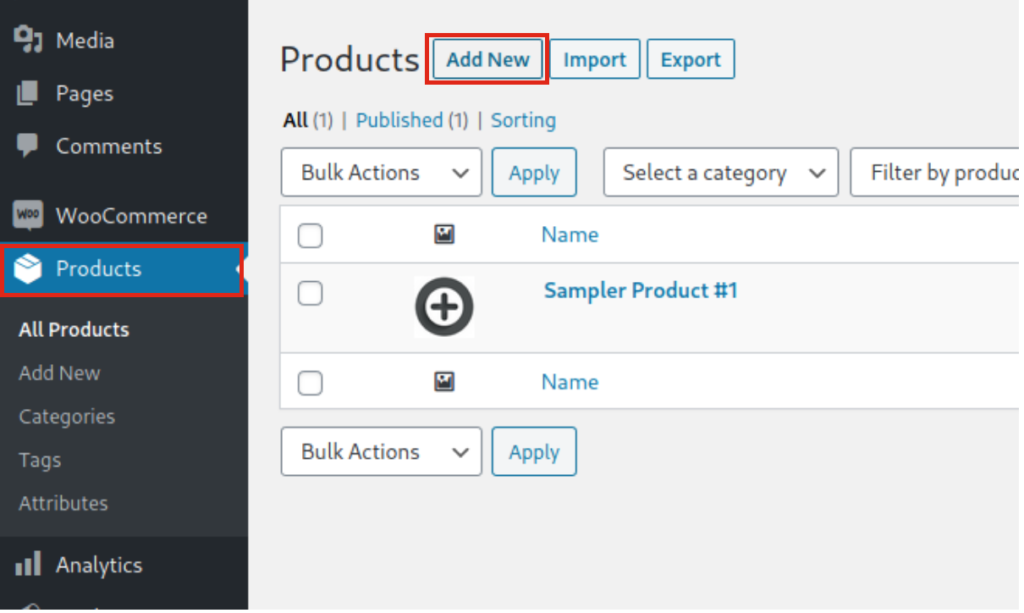 從編輯器頁面編輯現有產品時,您也可以這樣做。
從編輯器頁面編輯現有產品時,您也可以這樣做。
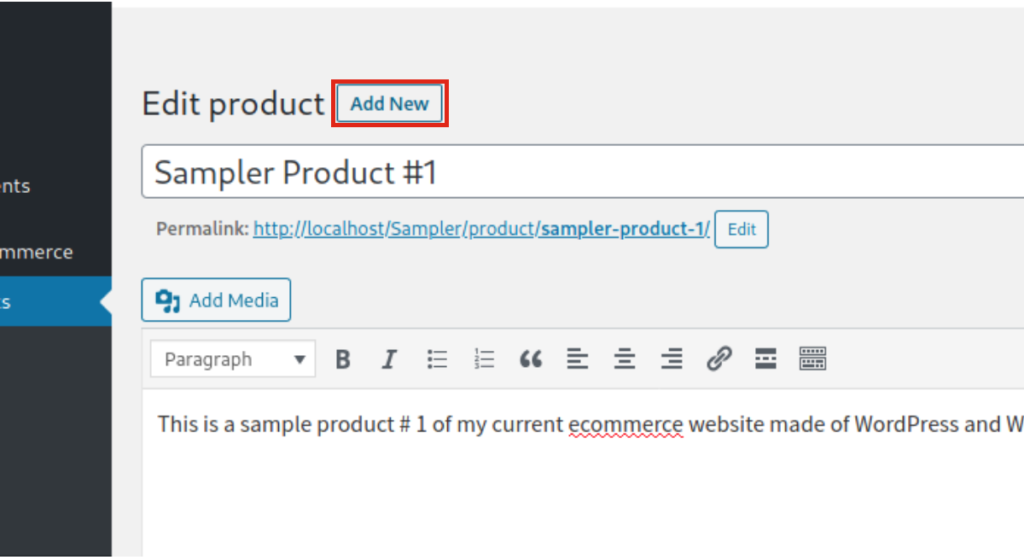 這是執行相同操作的四種不同方法,因此當您單擊這些“添加新”按鈕中的任何一個時,最終結果都是相同的。 它將您重定向到產品編輯器頁面。
這是執行相同操作的四種不同方法,因此當您單擊這些“添加新”按鈕中的任何一個時,最終結果都是相同的。 它將您重定向到產品編輯器頁面。
產品編輯器頁面
現在讓我們看一下產品編輯器頁面,這是您在創建新產品或編輯現有產品時將看到的屏幕。 產品編輯器分為三個部分:
- 一)內容
- B) 側邊欄
- C) 元盒
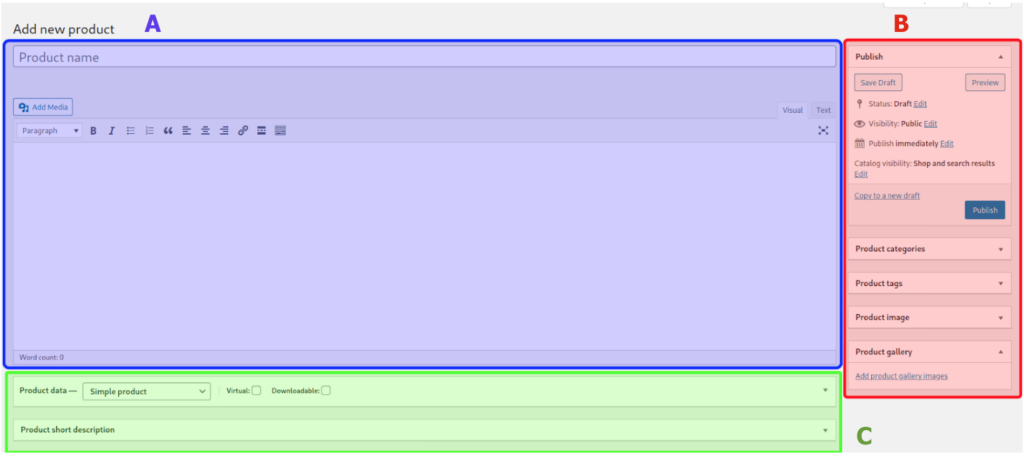 讓我們仔細看看它們中的每一個。
讓我們仔細看看它們中的每一個。
一)內容
產品名稱是產品的標題,將用於 URL 中的 slug。 在標題下方,您將看到主編輯框,您可以在其中添加產品描述,包括圖像、視頻或投票等多媒體內容、鏈接、橫幅等。 在標題和產品編輯器框之間,有一個工具欄,其中包含您在帖子中找到的相同元素。
B) 側邊欄
在這裡,一些選項卡顯示有關產品的重要信息。 第一個選項卡允許您設置狀態、可見性和發布字段,這些設置與您可以在帖子或頁面中找到的設置相同。 這裡的一個重要選項是Catalog Visibility 。 在那裡,您可以指定產品將在哪些商店頁面上列出,您還可以將產品標記為特色產品。 最後,您可以為產品添加分類(類別、標籤或任何其他自定義分類)、特色圖片和圖庫。
C) 元盒
在內容編輯器下方,您可以找到元框。 您將看到默認情況下 WooCommerce 附帶的一個,但可能會更多,具體取決於您的網站配置、插件和安裝的主題,因為其中許多都添加了元框。 與側邊欄選項類似,您可以打開或關閉每個選項卡元框。 當您處理許多元框時,這非常有用。
正如我們所提到的,可以有很多元框,但在這裡我們將描述 WooCommerce 默認提供的主要元框:產品數據元框和簡短描述元框。
產品數據元框
產品數據元框有幾個部分。 讓我們來看看它們中的每一個: 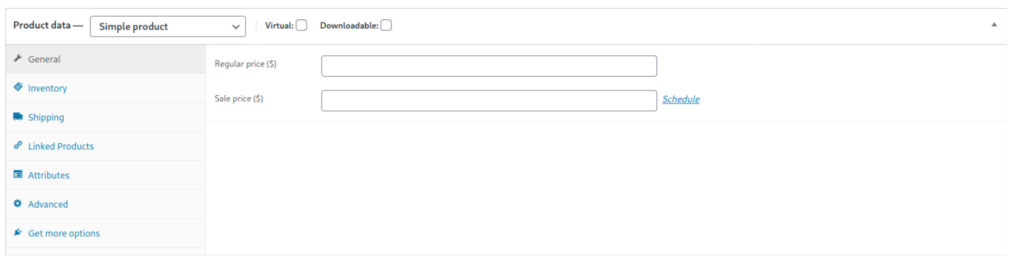
常規選項卡
在此元框的默認選項卡“常規”選項卡中,您必須輸入有關產品的相關信息。 首先,選擇產品類型:簡單、可變、分組或外部,以及是虛擬的還是可下載的。 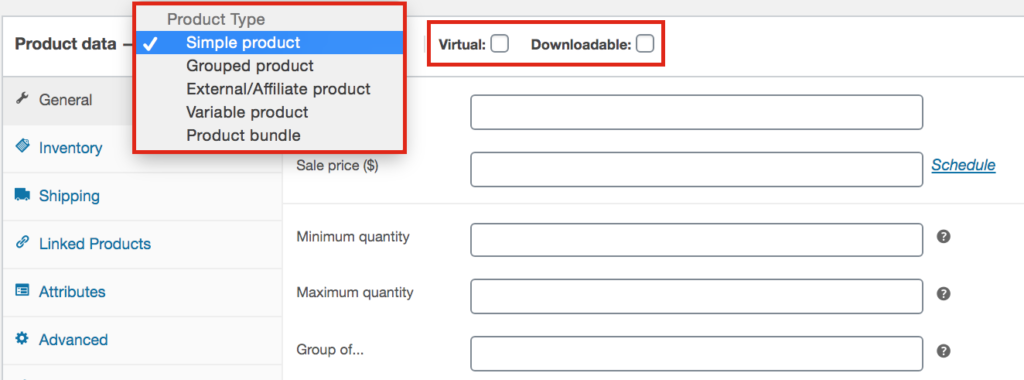 然後,如果您提供折扣,請設置價格和更低的價格。
然後,如果您提供折扣,請設置價格和更低的價格。
存貨
此外,庫存部分將幫助您管理庫存。 您可以設置庫存可用性和其他設置,例如允許單次購買、延期交貨或低庫存警報。
船運
您可以在運輸部分存儲有關產品的更多信息。 此部分對於實物產品很重要,因為您可以輸入有關尺寸和重量的數據。 此信息將用於某些產品頁面和後端。
屬性
在此部分中,您可以為您的產品設置屬性,例如顏色、尺寸等。 這些將用於可變產品或作為您網站上的過濾器。
先進的
在“高級”選項卡中,您可以在客戶購買產品後為其添加註釋,如果您使用自定義訂單,則可以為您的產品設置菜單位置,並啟用評論。
簡短描述元框
這個默認的元框有一個不言自明的名字。 簡短描述將用於某些 WooCommerce 頁面、訂單和產品列表。 請記住,許多插件和主題也會顯示它們的元框,因此除了 WooCommerce 默認包含的元框之外,您可能還有更多元框。
如何從儀表板在 WooCommerce 中添加相關產品
現在,讓我們看看如何鏈接產品,以便它們在某些 WooCommerce 頁面上與相關產品一起顯示。
鏈接產品
鏈接產品部分允許您向購物者推廣產品並增加銷售額。 設置相關產品有兩種方式:追加銷售和交叉銷售。 您可以在產品數據元框 > 鏈接產品選項卡中找到這兩個設置。 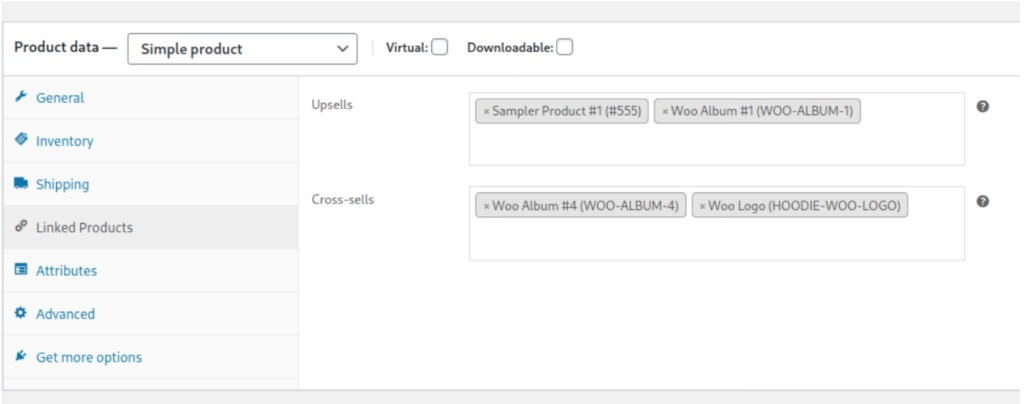
- 追加銷售:這些是顯示在產品頁面上的相關產品。 例如,如果您租車,他們可能會為您提供保費保險或升級到更昂貴的汽車。
- 交叉銷售:它們是與購物車內容相關的產品。 例如,如果購物車中有一個帳篷,您可能想要展示一個睡袋或一個手電筒。
這兩個功能非常易於使用。 只需使用每個設置的搜索框輸入您要鏈接的產品的名稱。 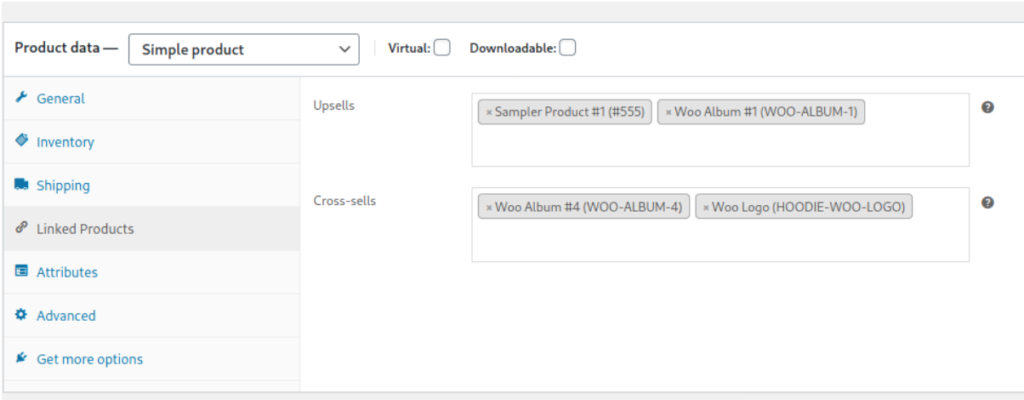
如果您不想添加相關產品而想隱藏它們,請查看我們的指南以在 WooCommerce 中刪除相關產品。
如何從 WooCommerce 管理面板批量添加產品
到目前為止,您已經了解瞭如何使用產品編輯器在 WooCommerce 中添加產品。 儘管這個過程非常簡單,但對於擁有大量產品的大商店來說,這可能很耗時。 解決方案是批量添加產品。 為此,您可以使用插件或使用 WooCommerce 預建功能批量導入產品。
一些工具增強了批量上傳和編輯功能,但其中大部分是付費的。 如果你想試一試,我們推薦官方 WooCommerce 擴展。
但是,WooCommerce 中的默認導入功能非常適用於 CSV 文件,並允許您輕鬆有效地批量添加產品。 首先,您需要一個.csv文件,其中包含您要導入的產品列表。 此文件需要具有特定格式,因此請從 WP 儀表板下載示例.csv文件。
1) 導出示例 CSV 文件
因此,您需要做的第一件事是轉到“產品”頁面,然後單擊頁面頂部的“導出”按鈕。 將出現一個彈出框。 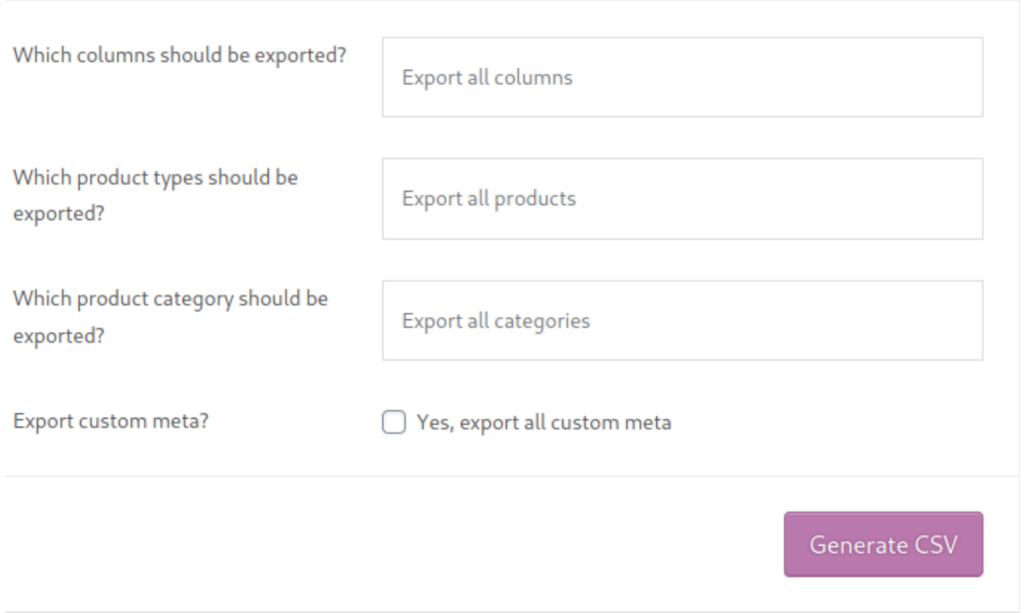 選擇要導出的列、產品類型和類別,決定是否要導出附加到產品的元數據(即與主題或插件相關的信息),然後按Generate CSV 。 之後,下載文件並使用您最喜歡的.csv文件編輯器打開它。 您將看到產品如何存儲在此文件中。 看看它,因為您的文件必須遵循相同的結構。
選擇要導出的列、產品類型和類別,決定是否要導出附加到產品的元數據(即與主題或插件相關的信息),然後按Generate CSV 。 之後,下載文件並使用您最喜歡的.csv文件編輯器打開它。 您將看到產品如何存儲在此文件中。 看看它,因為您的文件必須遵循相同的結構。
現在您已經有了一個示例文件,可以創建一個新的 CSV 文檔,或者編輯與所需格式匹配的現有文檔。
有關如何在 WooCommerce 中導出產品的更詳細指南,請查看本教程。
2) 導入 CSV 文件
準備好包含所有產品的 CSV 文件後,您可以使用Import選項從WooCommerce 儀表板 > 產品上傳它。 在上傳文件之前,請仔細檢查文檔以確保沒有錯誤。 準備好後,單擊“導入”按鈕,您將看到此屏幕。 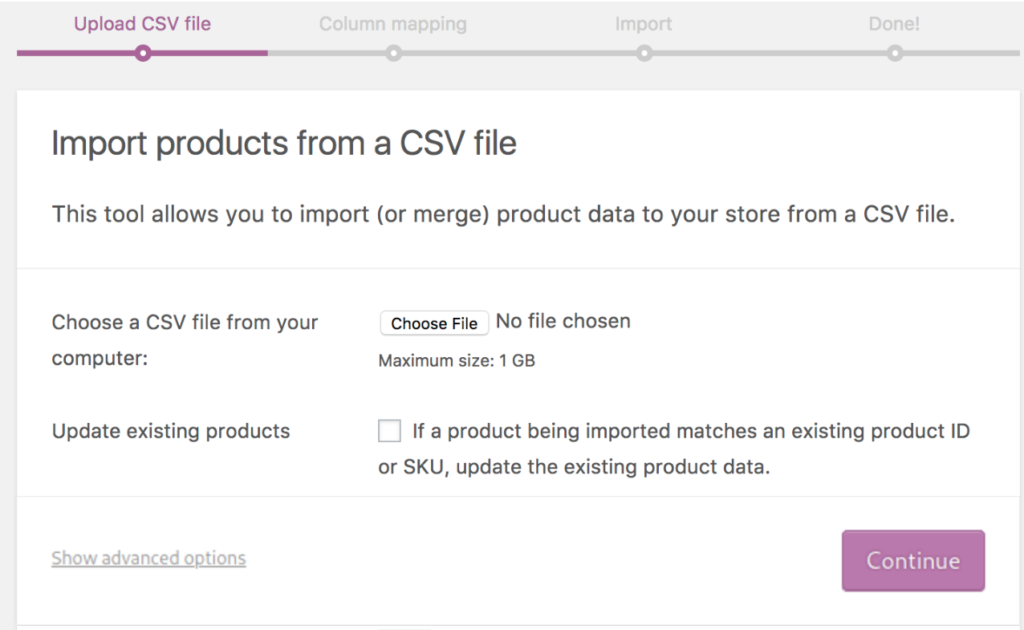 單擊選擇文件,瀏覽您的.csv文件,然後單擊繼續。 您將轉到下一個表單,您可以在其中選擇要導入的信息。 然後它將開始導入產品。 該過程通常需要幾分鐘,但這取決於文件中的項目數。
單擊選擇文件,瀏覽您的.csv文件,然後單擊繼續。 您將轉到下一個表單,您可以在其中選擇要導入的信息。 然後它將開始導入產品。 該過程通常需要幾分鐘,但這取決於文件中的項目數。
有關如何導入產品的更多信息,請查看此分步指南。
3)批量編輯產品
現在您已經上傳了所有產品,您可能想要編輯它們。 您可以逐一進行此編輯,但也可以批量進行。 如前所述,一些付費插件提供批量編輯功能。 它們中的大多數都工作得很好,但它們也很昂貴。 但別擔心。 如果您不想花錢,我們為您提供免費的解決方案。 您可以使用 WooCommerce 默認導入/導出功能對您的產品進行批量編輯。 這是如何做到的。
A) 在 CSV 文件中批量編輯
一種選擇是直接在 CSV 文件上進行批量修改,然後將其再次上傳到 WooCommerce。 CSV 文件中的所有更改都將自動反映在 WooCommerce 產品中。
為此,只需重複我們描述的步驟以導入 CSV 文件,但在屏幕上選擇要導入的文件,選中更新現有產品複選框。 這將僅更新按 ID 或 SKU 匹配的產品。
B) WC 產品頁面中的批量編輯
您還可以從 WooCommerce 儀表板的產品頁面批量編輯產品。 在Add new下方,有用於導入和導出產品的按鈕,您可以使用這些按鈕來過濾產品列表。 您可以通過選擇類別、產品類型或庫存狀態來開始編輯。
如果您的產品不多,您也可以手動檢查每個產品。 因此,只需選擇新過濾列表中的所有產品,從下拉列表中將批量操作切換為編輯,然後單擊應用。 在下一個屏幕上,您將能夠一鍵編輯分類、價格、狀態、啟用或禁用評論、可見性以及有關所有列出產品的更多信息。 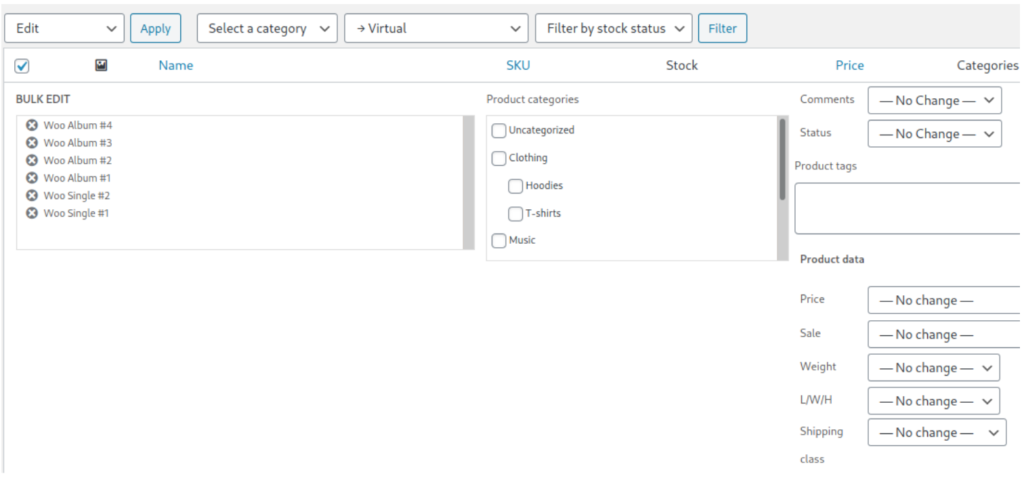 此外,您可以通過單擊標題旁邊的X圖標從批量編輯器中刪除特定帖子。 完成所有更改後,不要忘記點擊Save 。
此外,您可以通過單擊標題旁邊的X圖標從批量編輯器中刪除特定帖子。 完成所有更改後,不要忘記點擊Save 。
有關如何在 WooCommerce 中導入產品的更多信息,請查看我們的完整指南。
結論
總而言之,您已經了解了更多關於不同類型的產品以及在 WooCommerce 中以編程方式和從管理面板添加產品的不同方法。
至此,您也應該知道如何批量添加和編輯產品以及如何添加相關產品,這對於向上銷售和交叉銷售非常有用。 如果您想了解有關產品屬性的更多信息,可以查看我們的指南,了解如何創建默認產品屬性。 此外,您還學習瞭如何一次添加多個產品、可變產品以及帶有特色圖像的產品,並通過一些編碼以編程方式添加。
將所有產品添加到在線商店後,您需要對其進行自定義和優化。 您還可以創建和設置優惠券以增加銷售額。 此外,我們建議您採取一些措施來防止可能導致您損失大量資金的垃圾郵件和虛假訂單。 您還可以添加產品過濾器以幫助您的購物者找到他們正在尋找的東西。
最後,如果您正在為您的商店頁面尋找更多自定義,我們建議您查看我們的教程以編程方式編輯商店頁面以找到一些靈感。 如果您有任何問題,請隨時在下方發表評論,我們將盡最大努力為您提供幫助。
